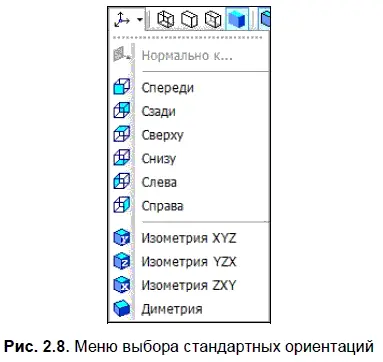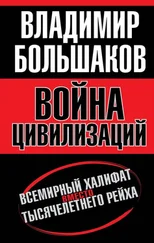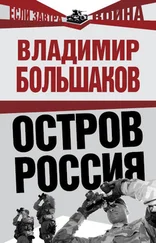1 ...7 8 9 11 12 13 ...67 
Вы можете вращать модель вокруг центра габаритного параллелограмма, вокруг точки (вершины, центра сферы), вокруг оси (вспомогательной оси, прямолинейного ребра, оси операции) или вокруг оси, проходящей через указанную точку плоскости (вспомогательной плоскости, плоской грани детали) перпендикулярно ей.
Часто требуется такая ориентация, при которой одна из плоскостей проекций параллельна плоскости экрана (в этом случае изображение модели соответствует ее изображению на чертеже в стандартной проекции, например, на виде сверху или слева). Такую ориентацию трудно получить, поворачивая модель мышью. В этом случае для изменения ориентации можно пользоваться предусмотренным системой списком названий ориентаций.
На панели Видрасположена кнопка Ориентация:

Нажатие на стрелку рядом с этой кнопкой вызывает меню (рис. 2.8) с перечнем стандартных названий ориентаций: Сверху, Снизу, Слева, Справа, Спереди, Сзади, Изометрия XYZ, Изометрия YZX, Изометрия ZXY, Диметрия(каждое из них соответствует направлению взгляда наблюдателя на модель).
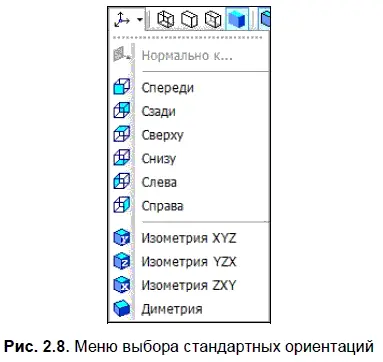
Из этого меню выбирается команда, соответствующая нужной ориентации. Изображение будет перестроено в соответствии с указанным направлением взгляда.
Иногда требуется, чтобы параллельной плоскости экрана оказалась не проекционная плоскость, а вспомогательная плоскость или плоская грань детали. Чтобы установить такую ориентацию, выделите нужный плоский объект и вызовите из меню кнопки Ориентациякоманду Нормально к….
Модель повернется так, чтобы направление взгляда было перпендикулярно выбранному объекту.
Можно не только использовать стандартные названия ориентаций, но и запоминать текущую ориентацию под каким-либо именем, а затем возвращаться к ней в любой момент, выбрав это имя из списка. Для этого следует нажать кнопку Ориентация. На экране появится диалоговое окно Ориентация видасо списком существующих в модели названий ориентаций. Далее надо нажать кнопку Добавитьи ввести название новой ориентации, которое появится в списке названий ориентаций. В конце нужно нажать кнопку Выход. Новое название появится в меню кнопки Ориентацияна панели Вид.
Впоследствии, когда ориентация модели изменится, можно выбрать созданную ориентацию из меню кнопки Ориентация, и модель повернется так, чтобы ее ориентация соответствовала указанному названию.
В диалоге выбора ориентации, появляющемся на экране по нажатию на кнопку Ориентация, можно не только создать новую ориентацию, но и выбрать существующую, а также удалить из списка созданное пользователем название ориентации.
Чтобы выбрать существующую ориентацию, следует выделить ее название в списке и нажать кнопку Установить. Изображение будет перестроено в соответствии с указанным направлением взгляда.
Чтобы удалить название ориентации из списка, его надо выделить и нажать кнопку Удалитьдиалогового окна Ориентация вида. Указанное название исчезнет из списка; дальнейший выбор соответствующей ориентации будет невозможен. Удаление стандартных названий ориентаций (они начинаются с символа «#») не допускается.
Чтобы закрыть диалог выбора ориентации, нужно нажать кнопку Выход.
2.5. Управление режимом отображения детали
При работе в КОМПАС-3D LT доступно несколько типов отображения модели: каркас, отображение без невидимых линий или с тонкими невидимыми линиями и полутоновое отображение. Чтобы выбрать тип отображения, вызовите команду Вид | Отображениеи укажите нужный вариант. Можно также воспользоваться кнопками на панели Вид.
Каркас представляет собой совокупность всех ребер и линии очерка модели. Чтобы отобразить модель в виде каркаса, нужно вызвать команду Вид |Отображение | Каркасили нажать кнопку Каркасна панели Вид:
Отображение модели с удалением невидимых линий представляет собой совокупность видимых (при текущей ориентации модели) ребер, видимых частей ребер и линии очерка модели.
Чтобы отобразить модель без невидимых линий, следует вызвать команду Вид | Отображение | Без невидимых линийили нажать кнопку Без невидимых линийна панели Вид:
Читать дальше
Конец ознакомительного отрывка
Купить книгу